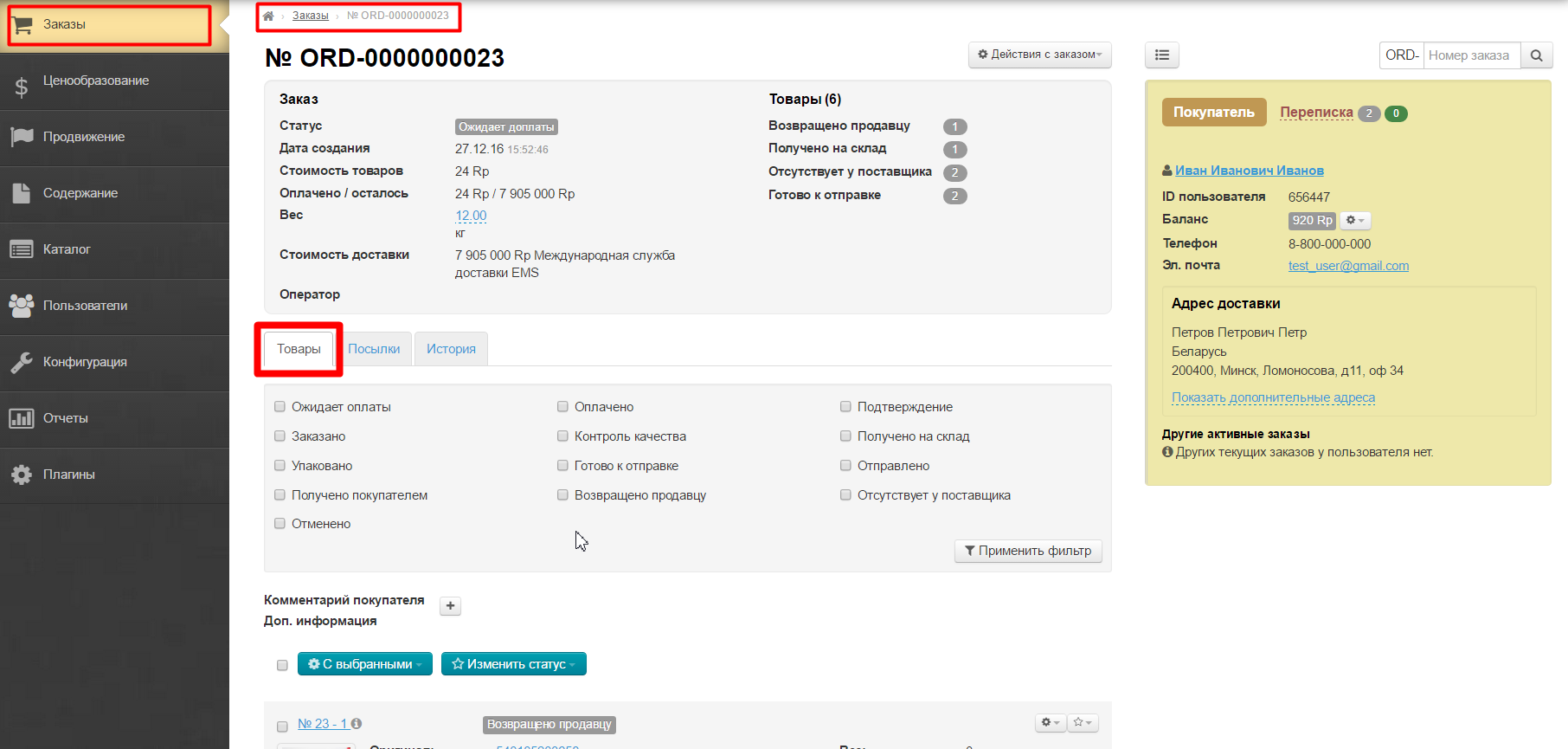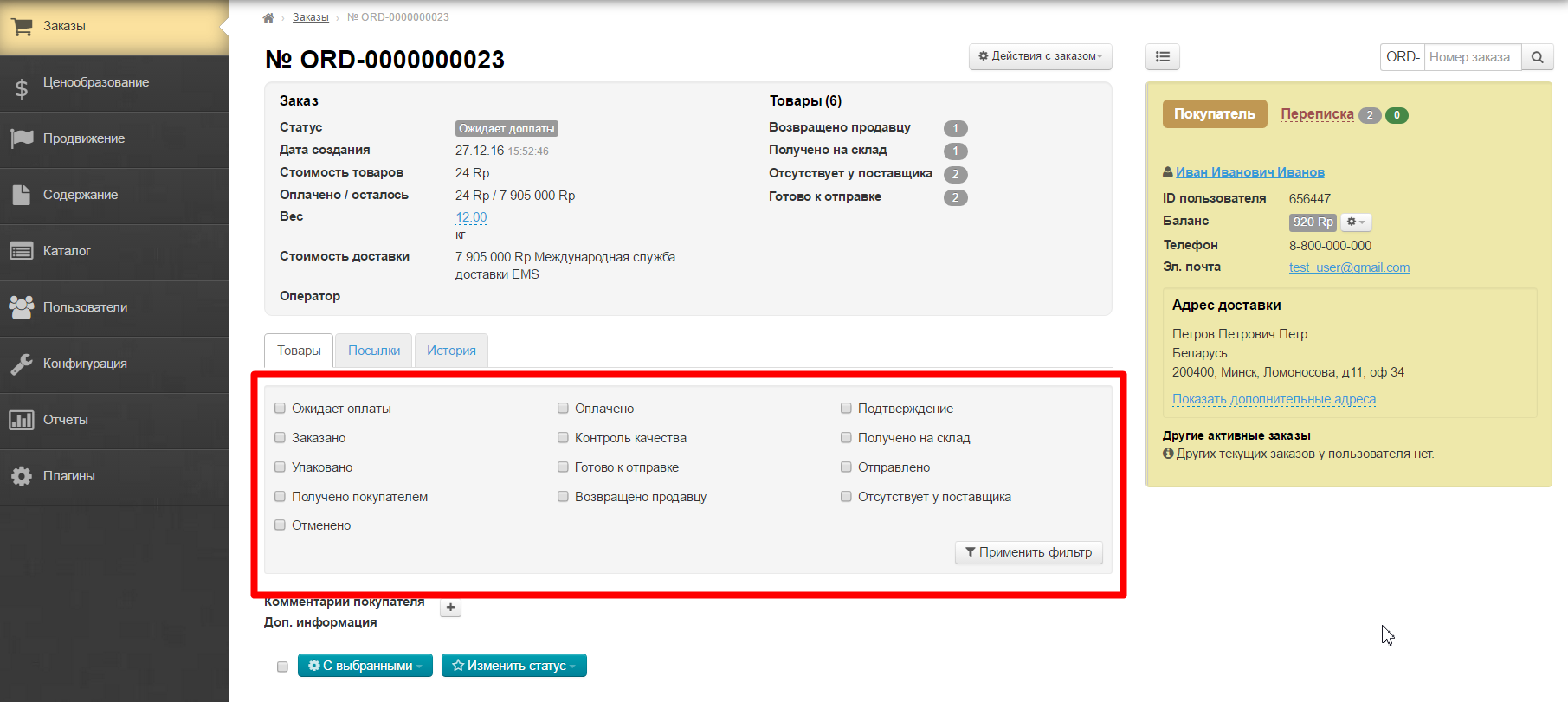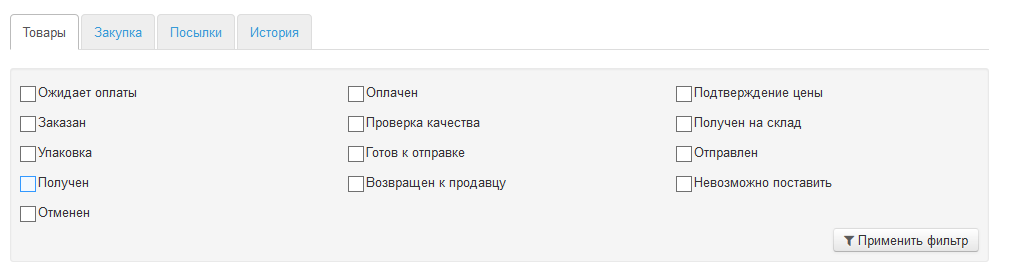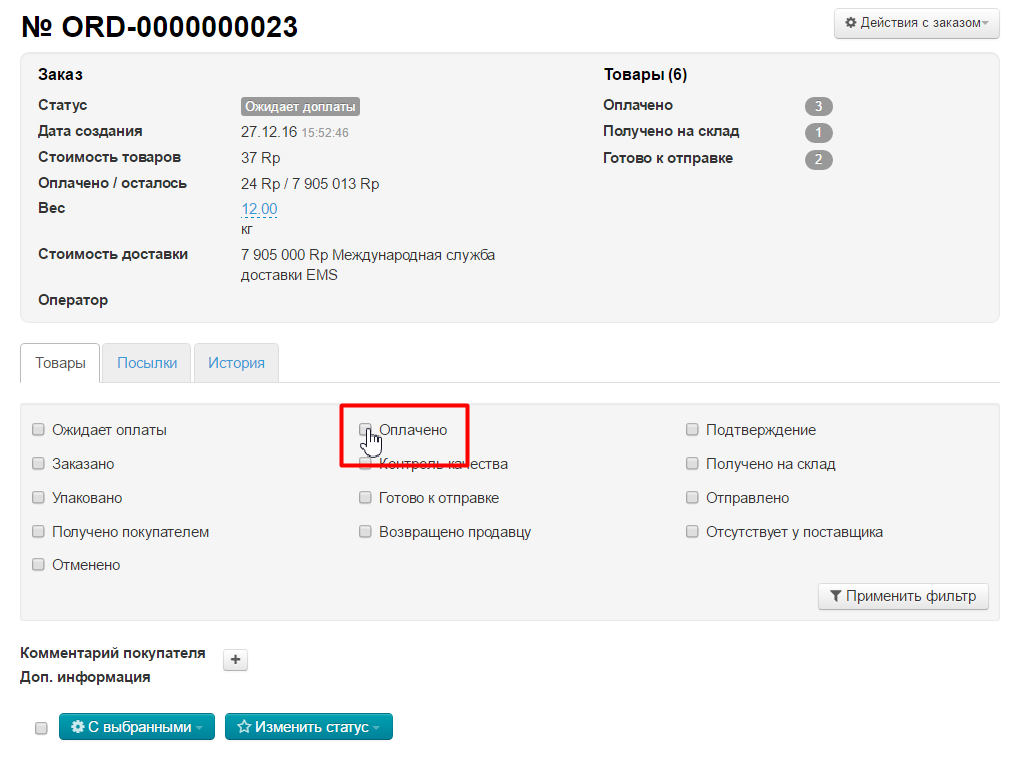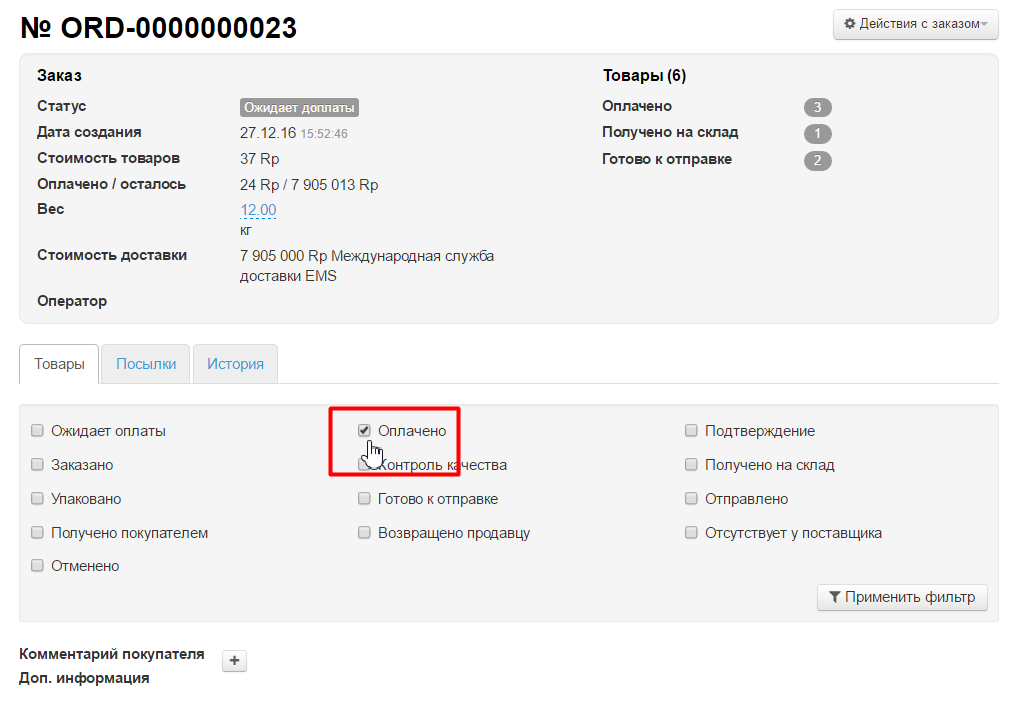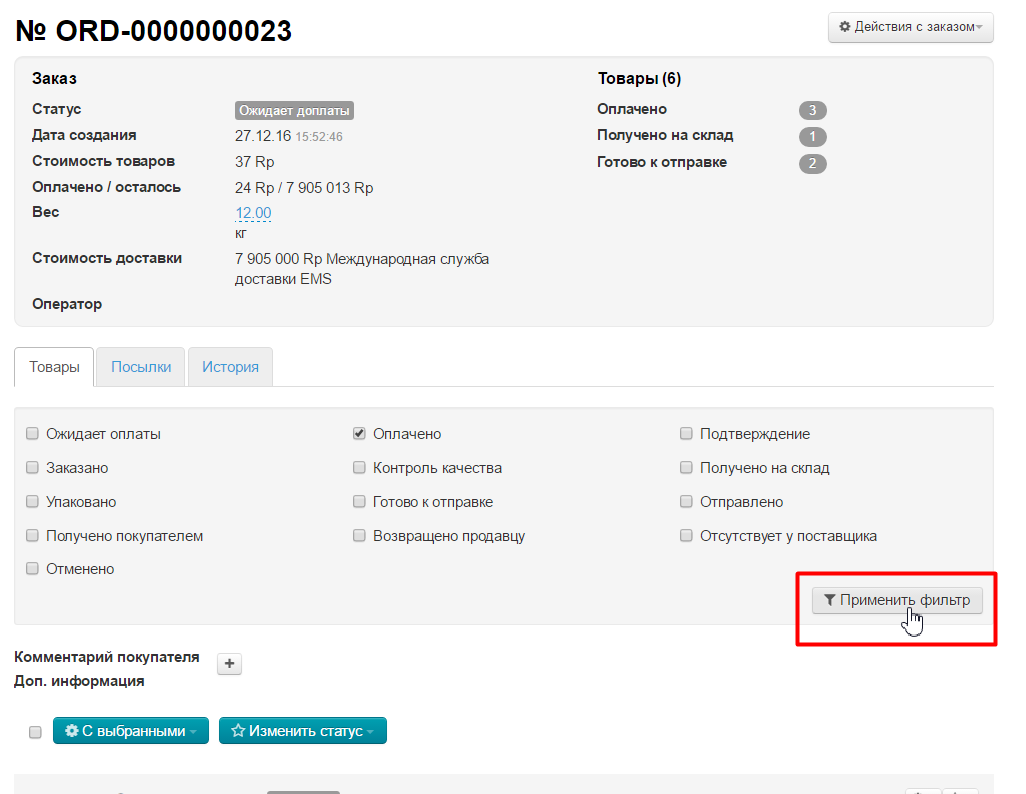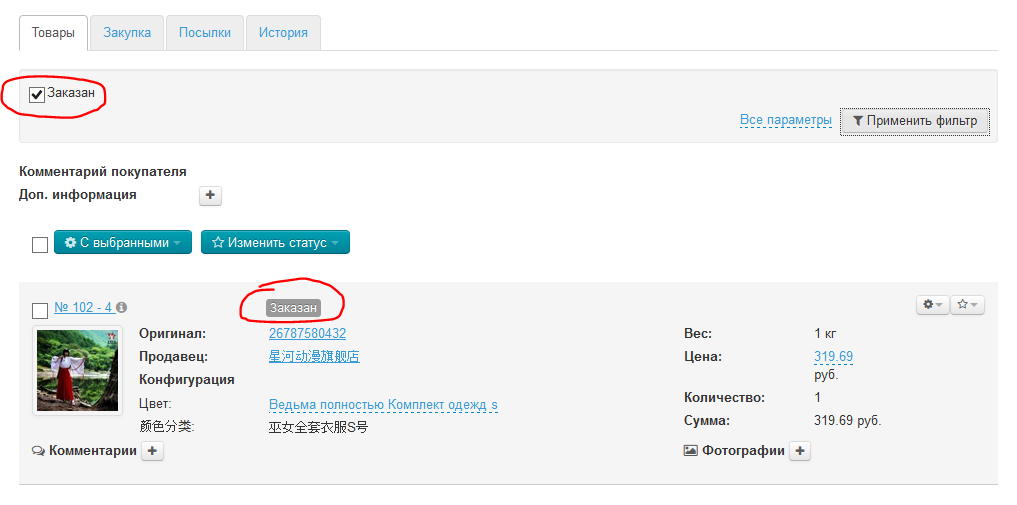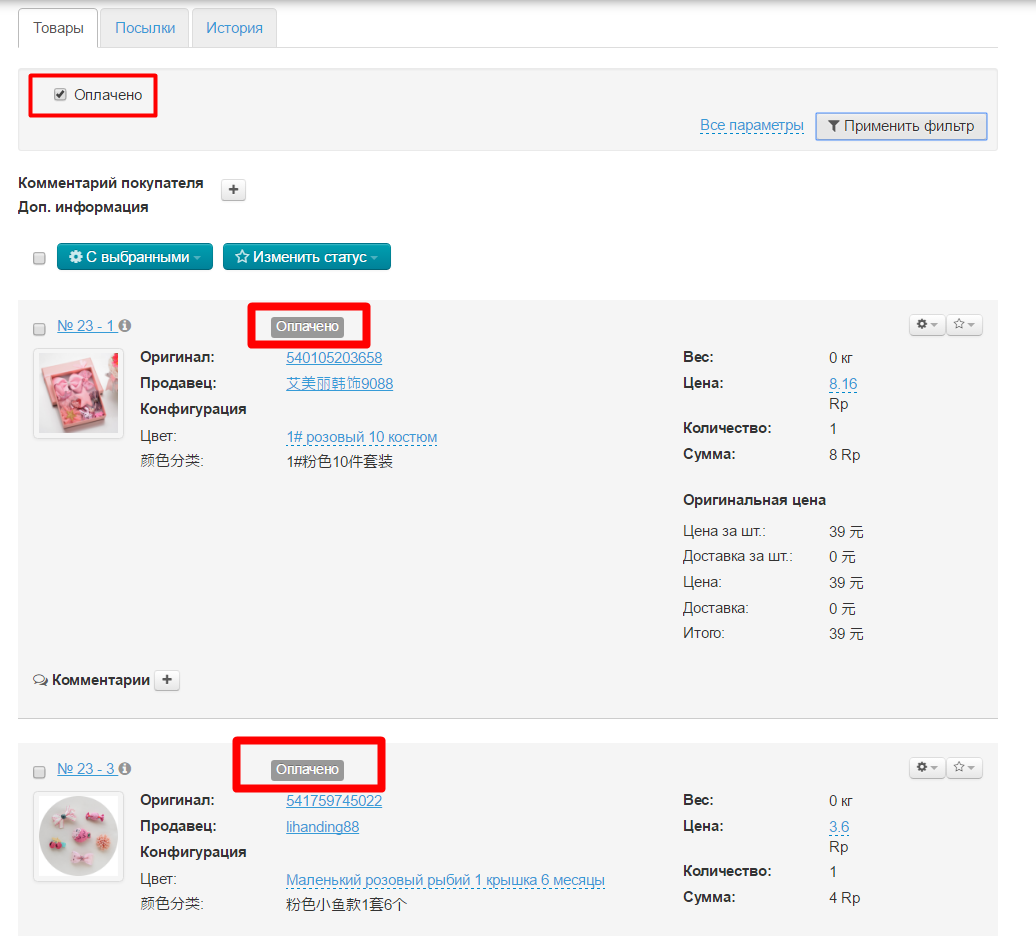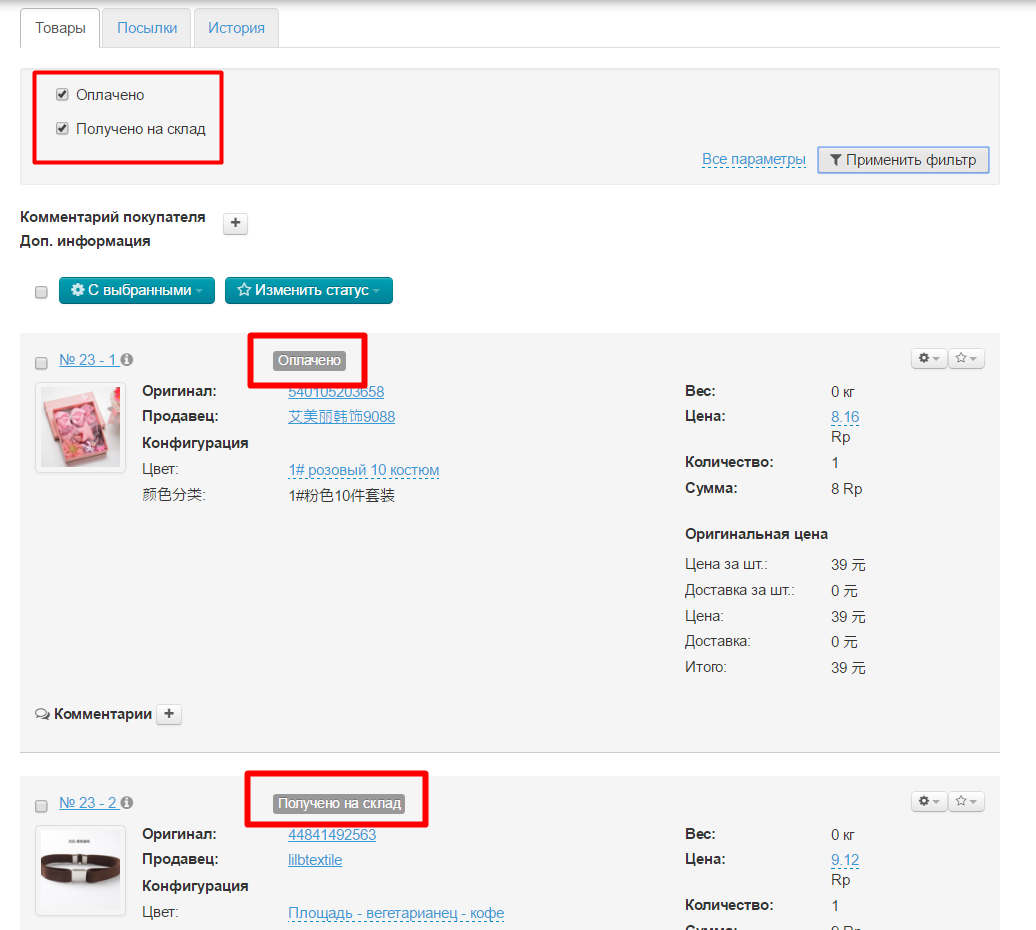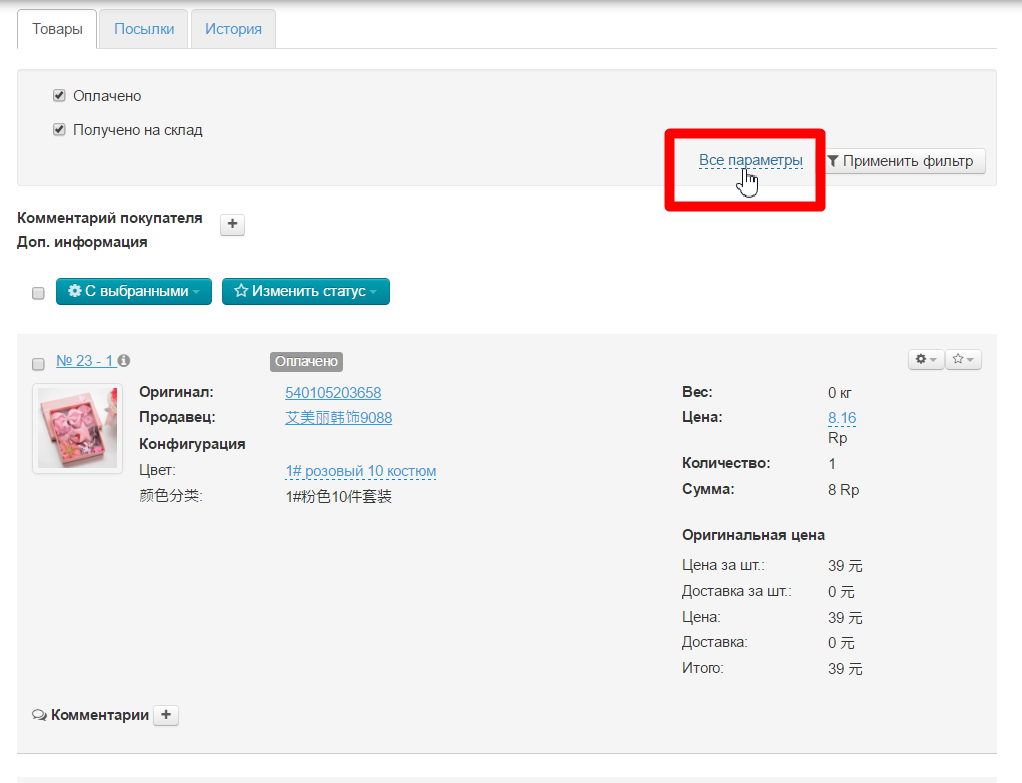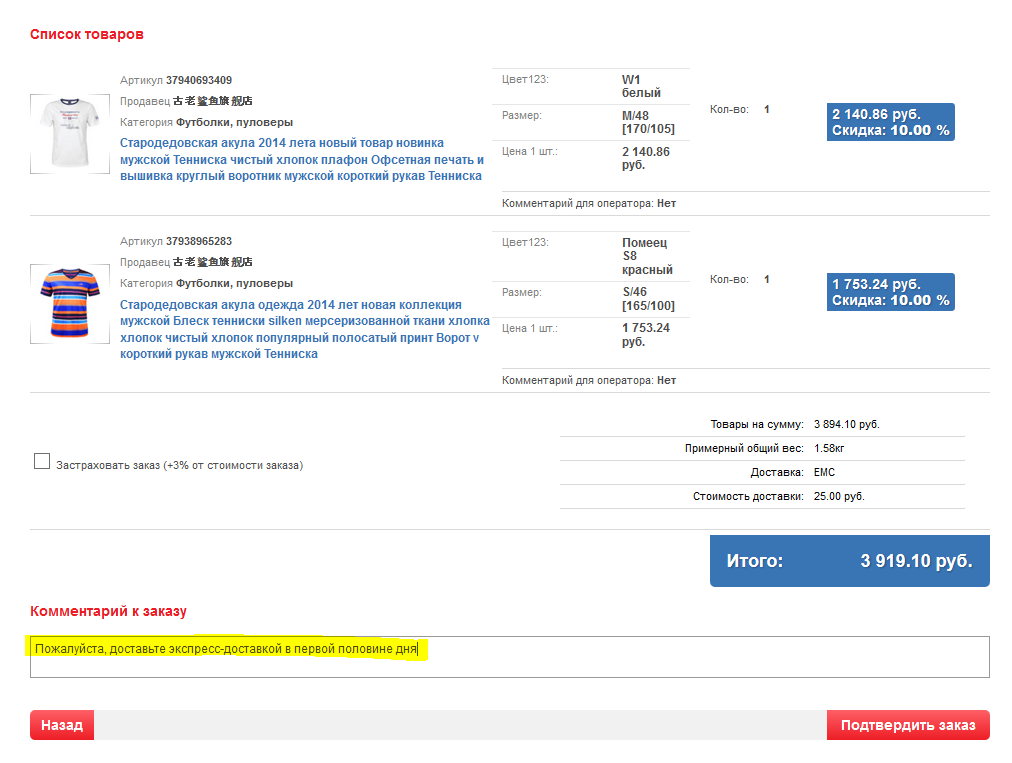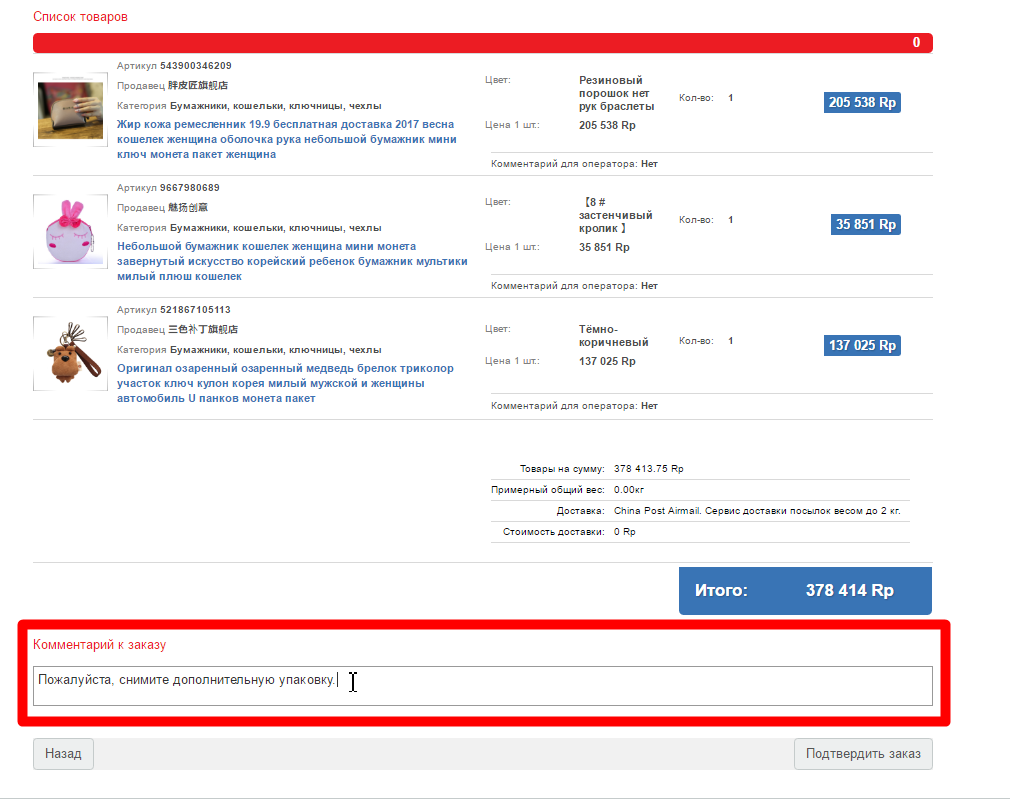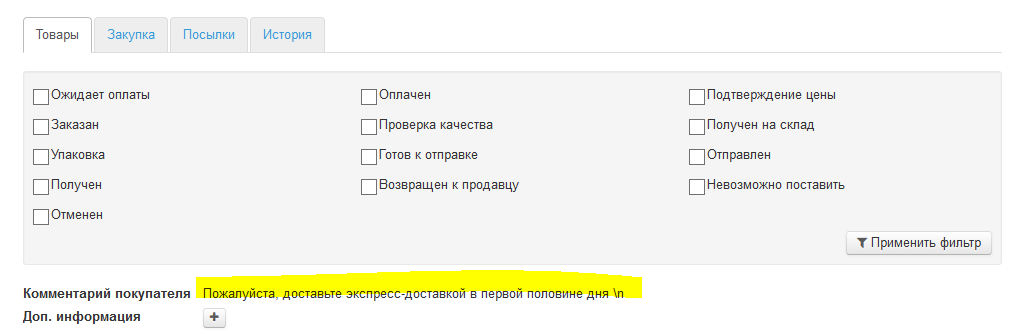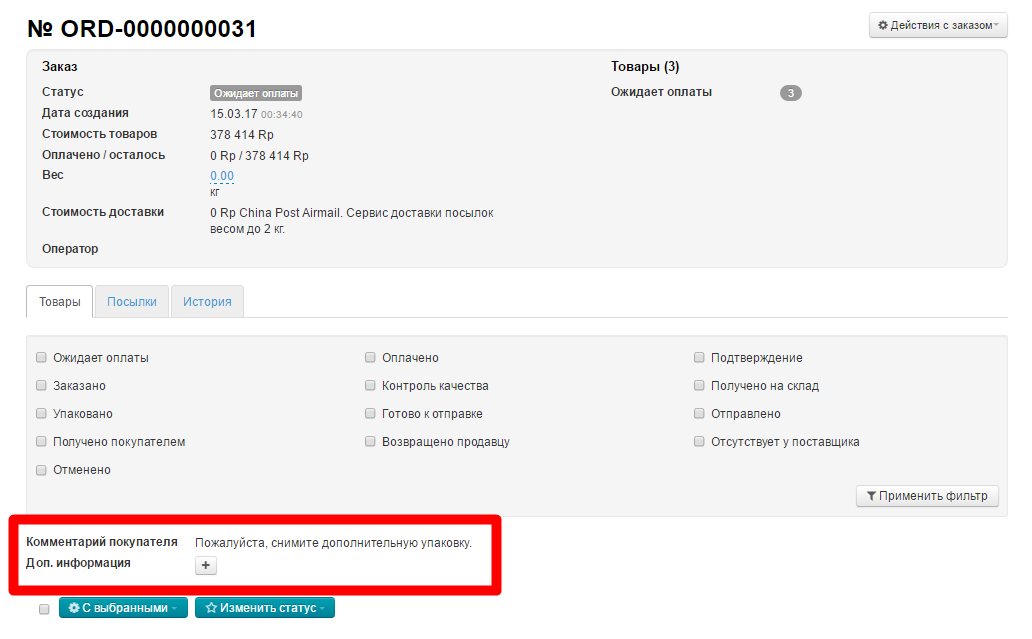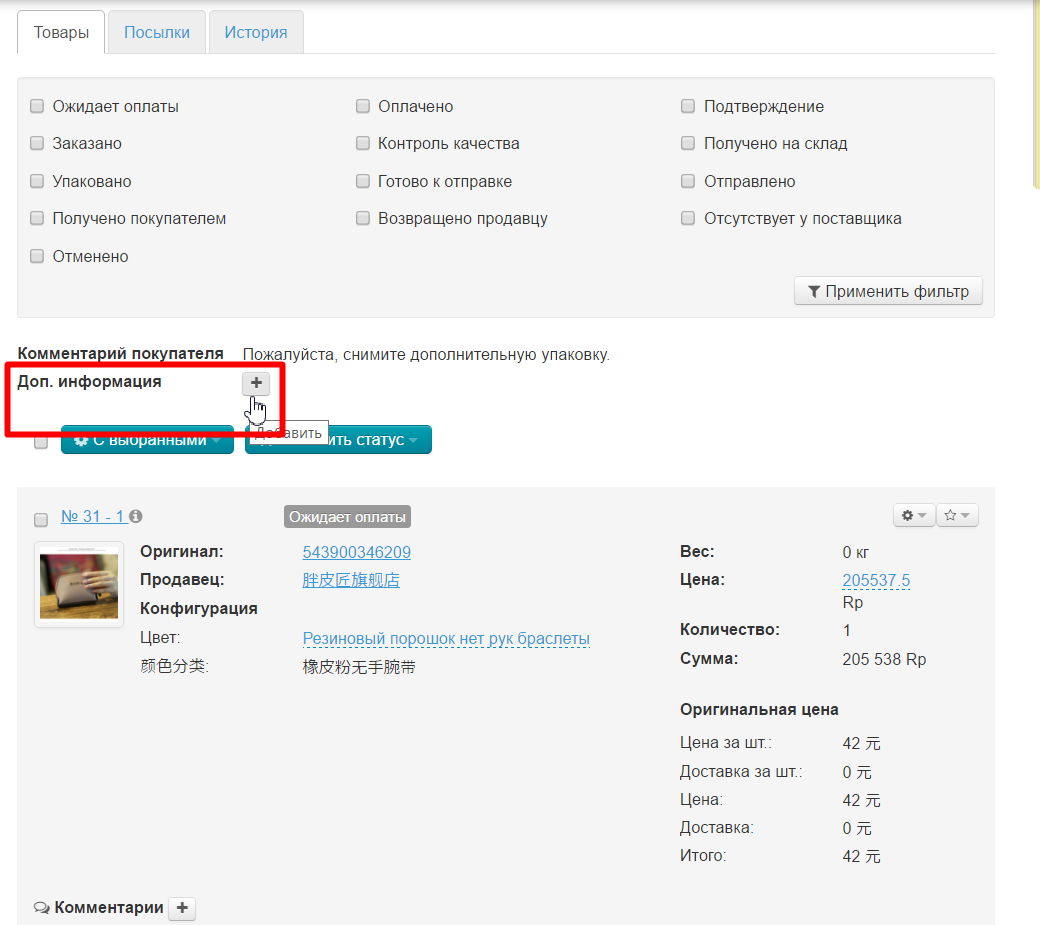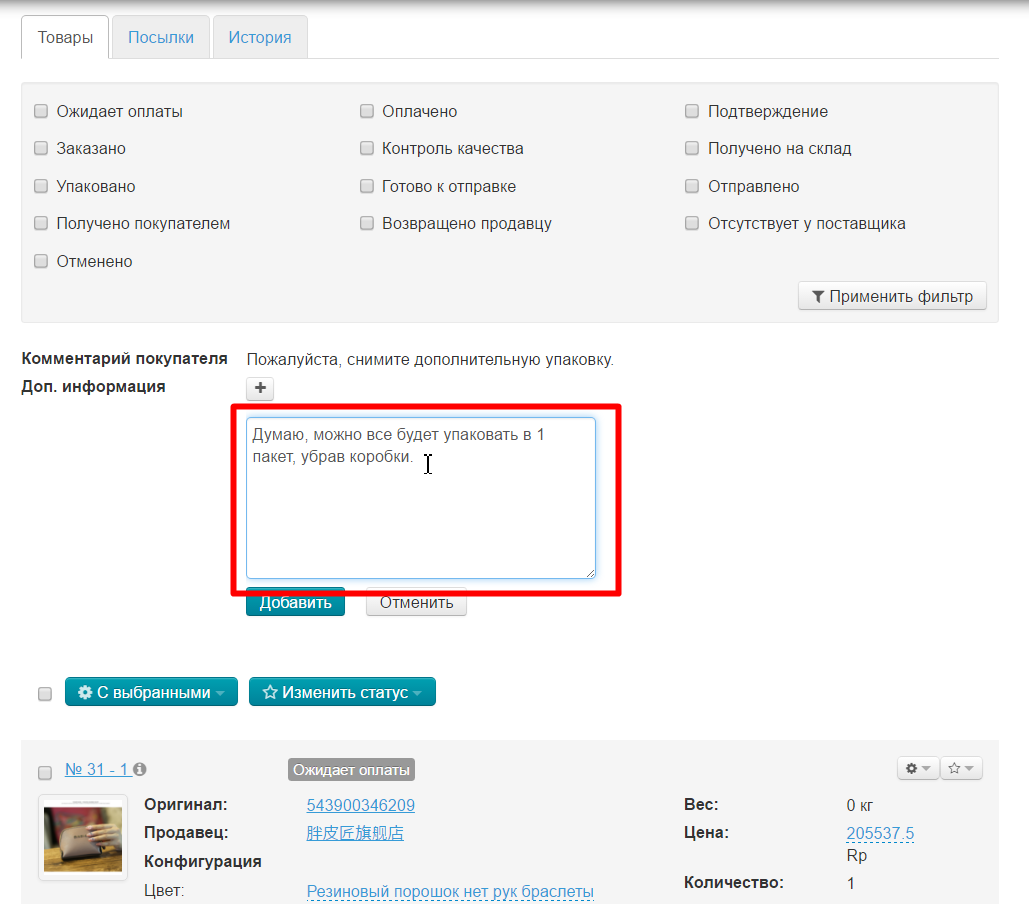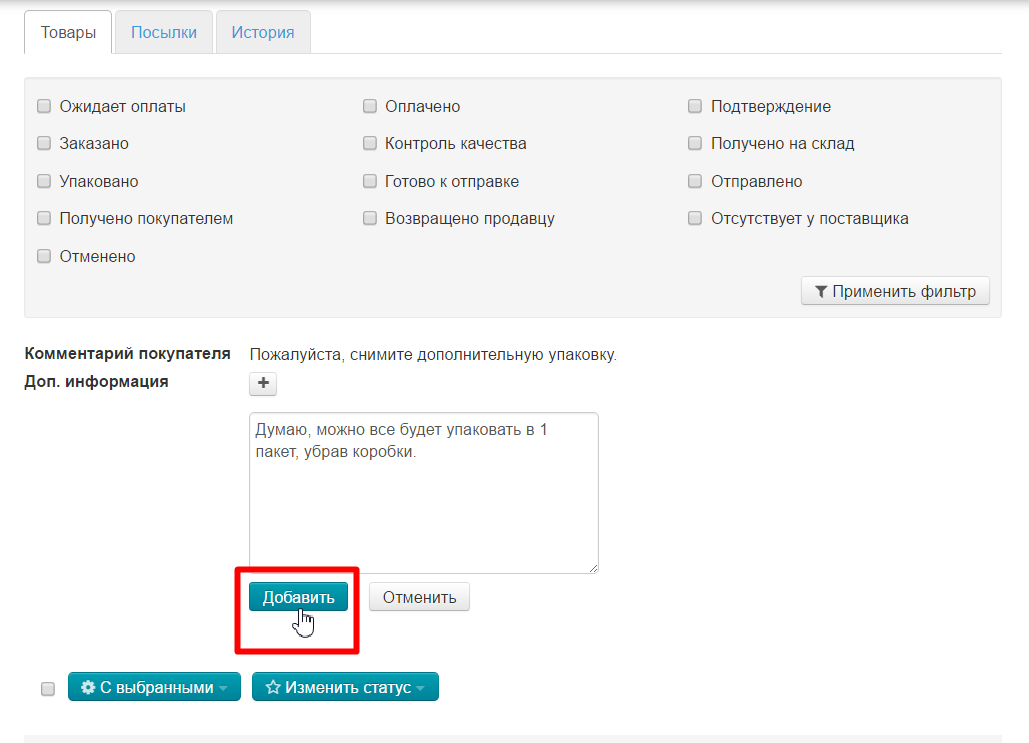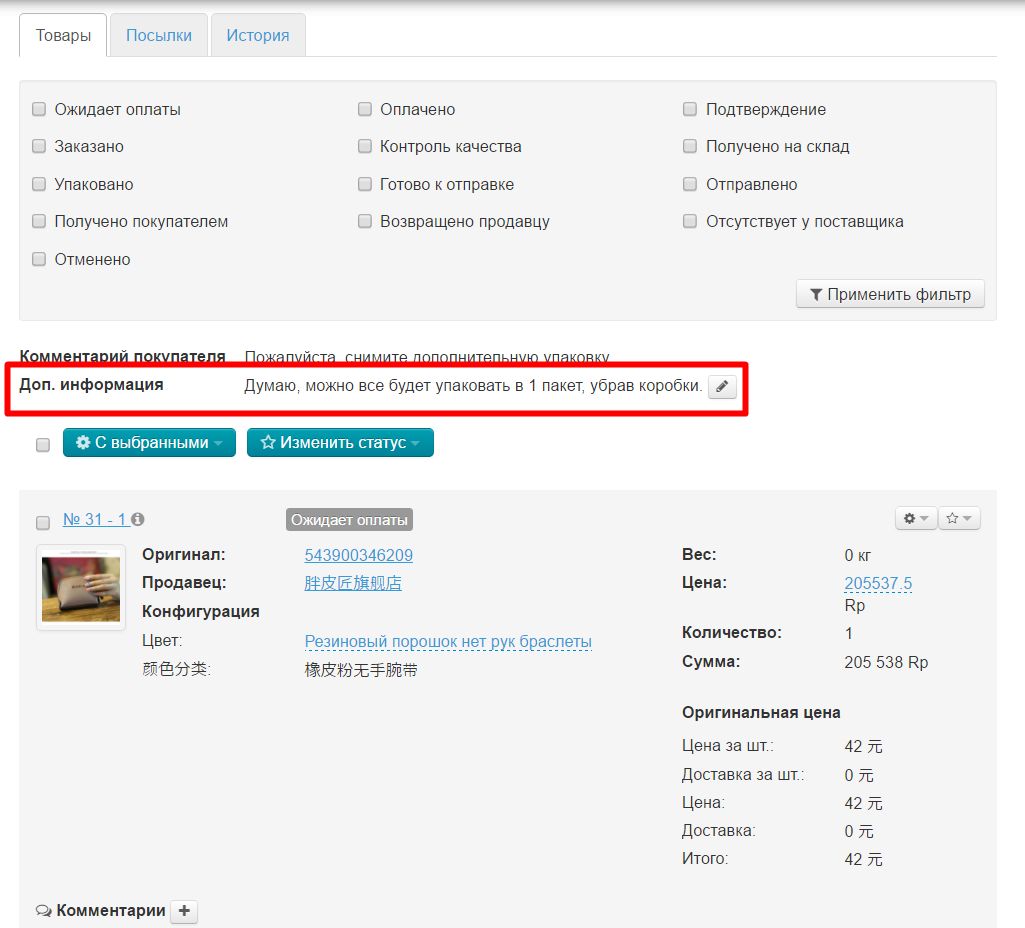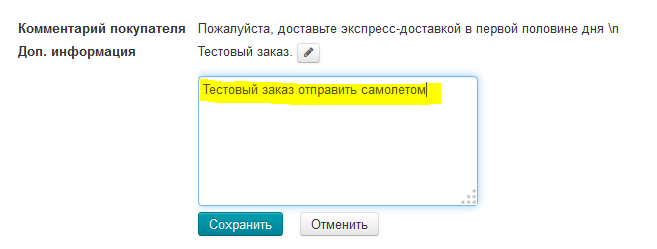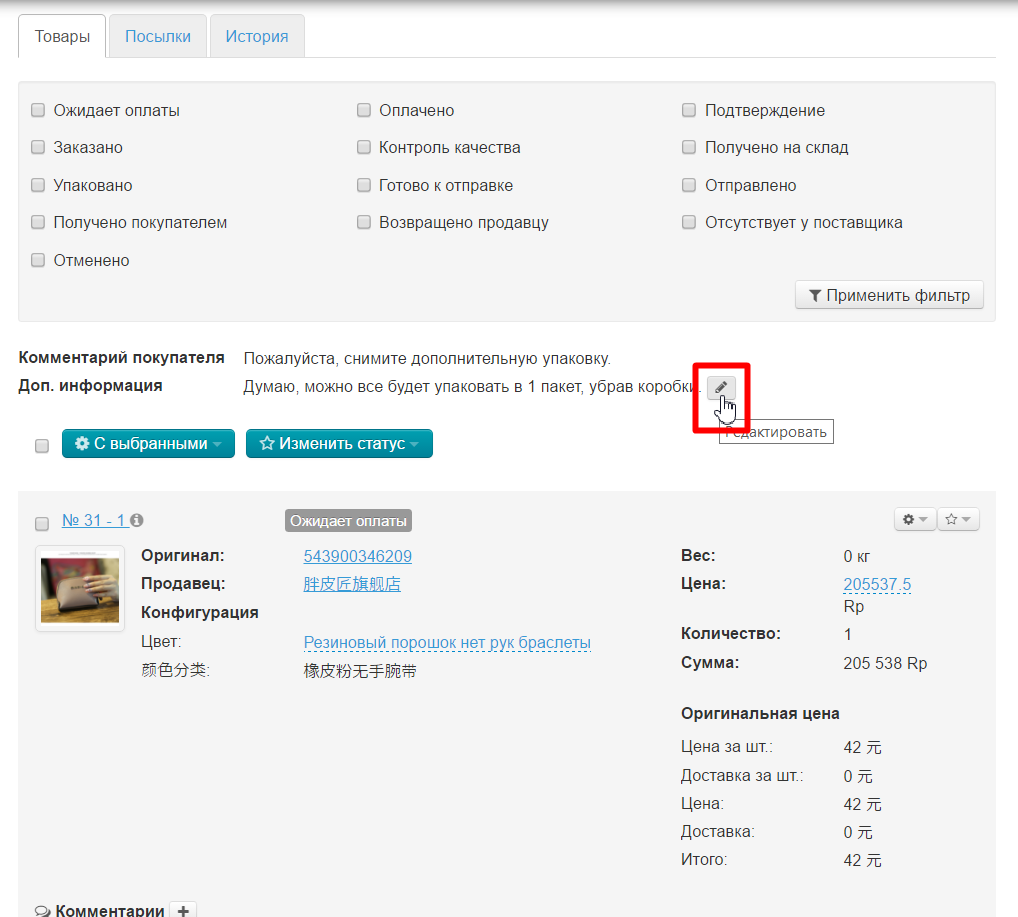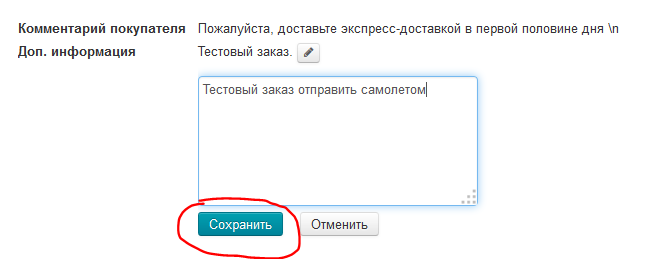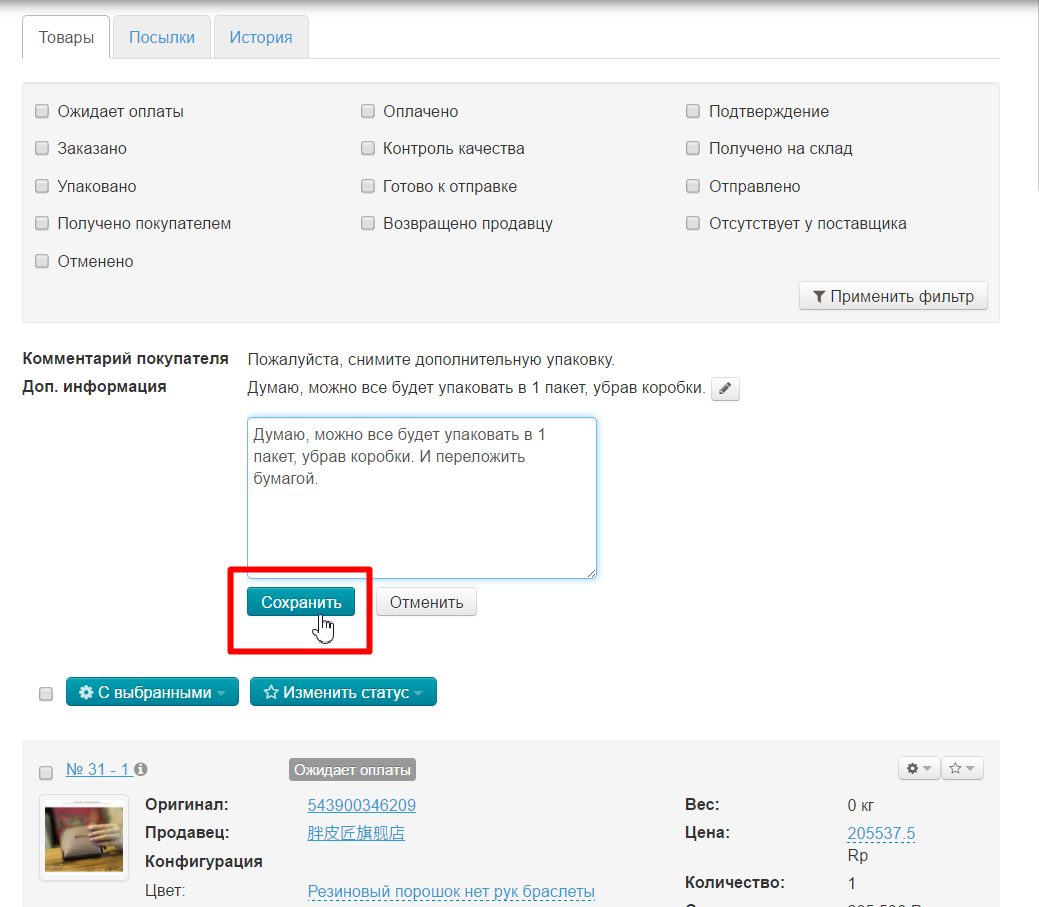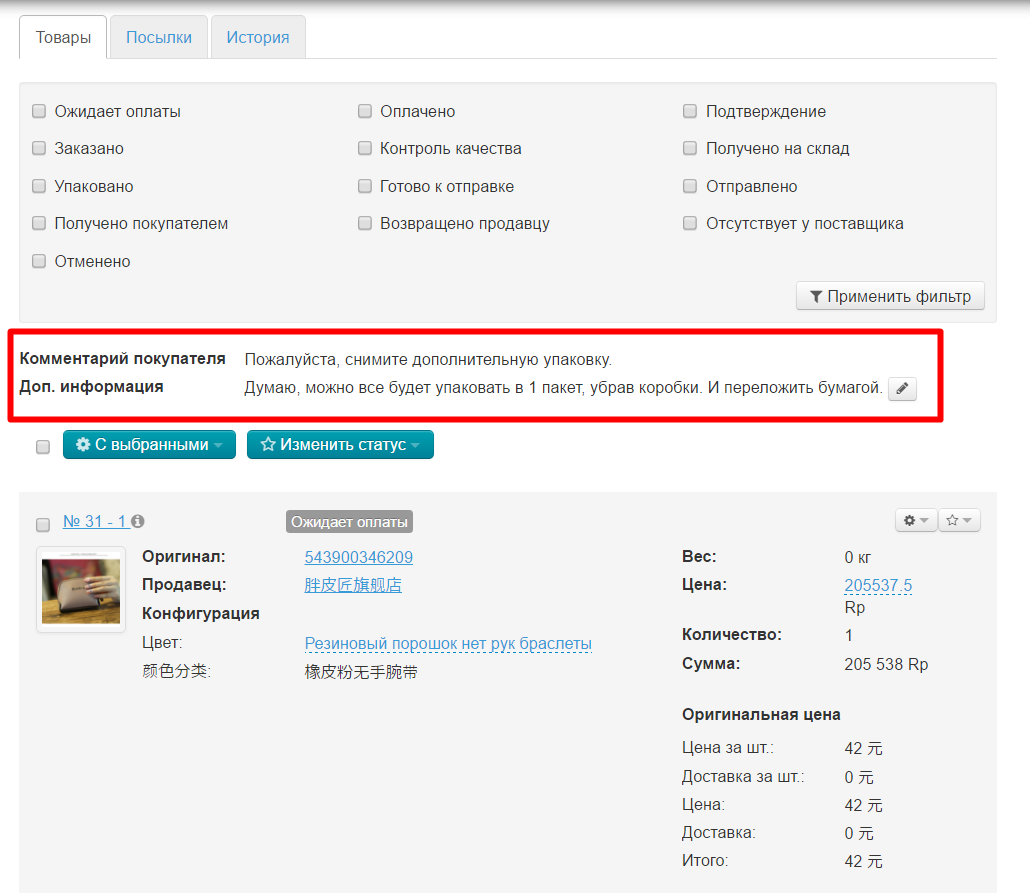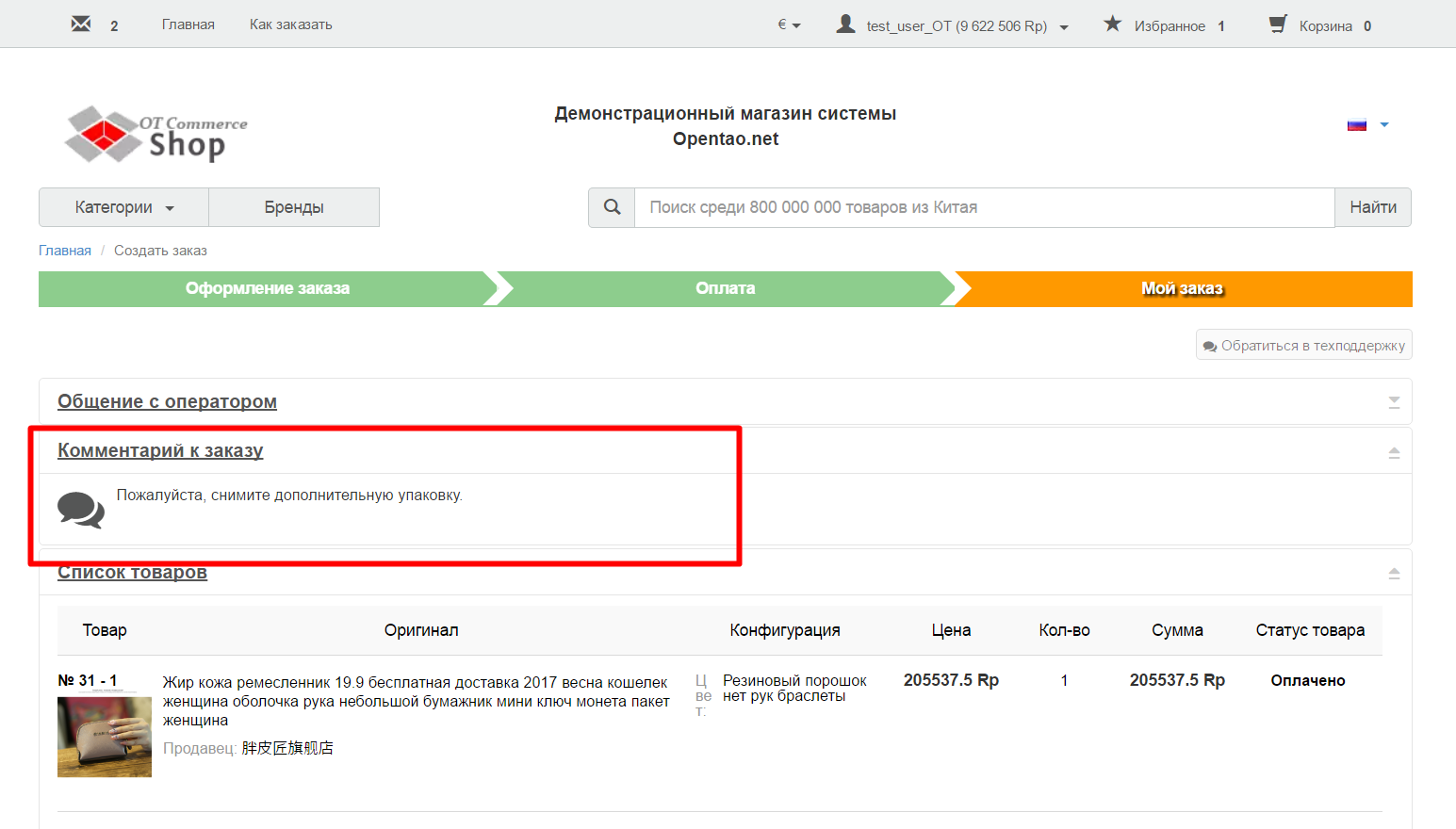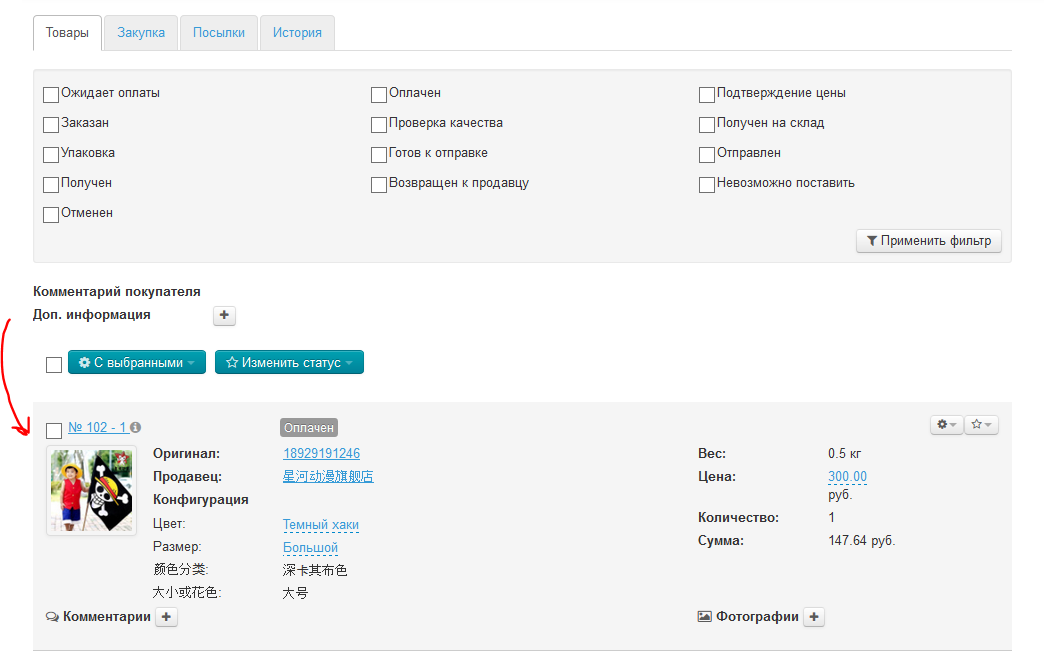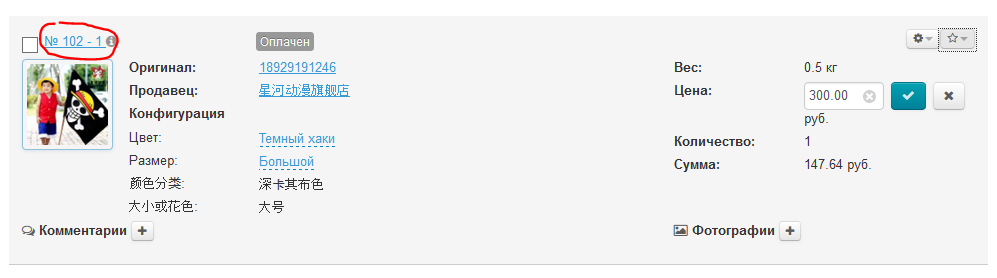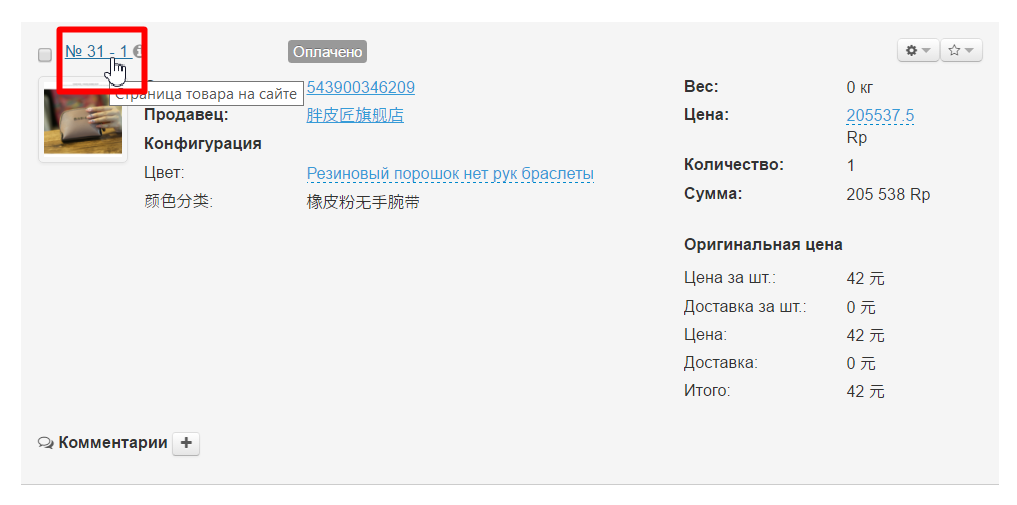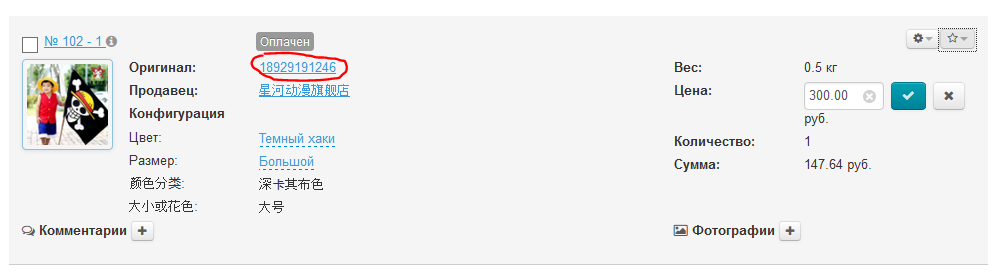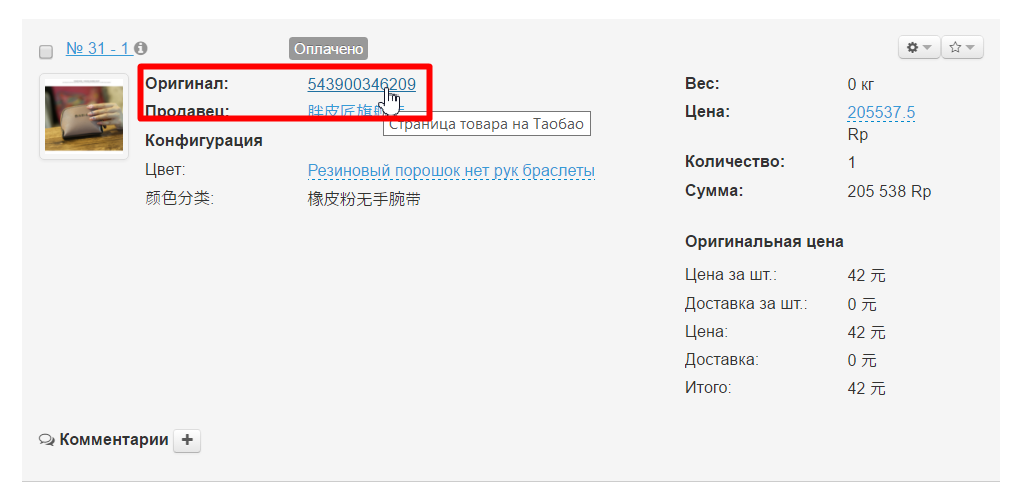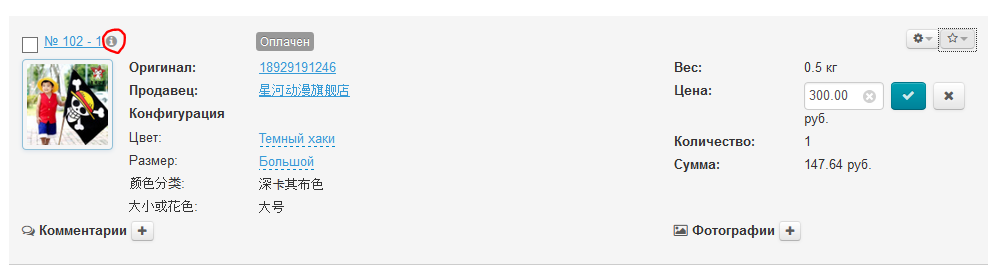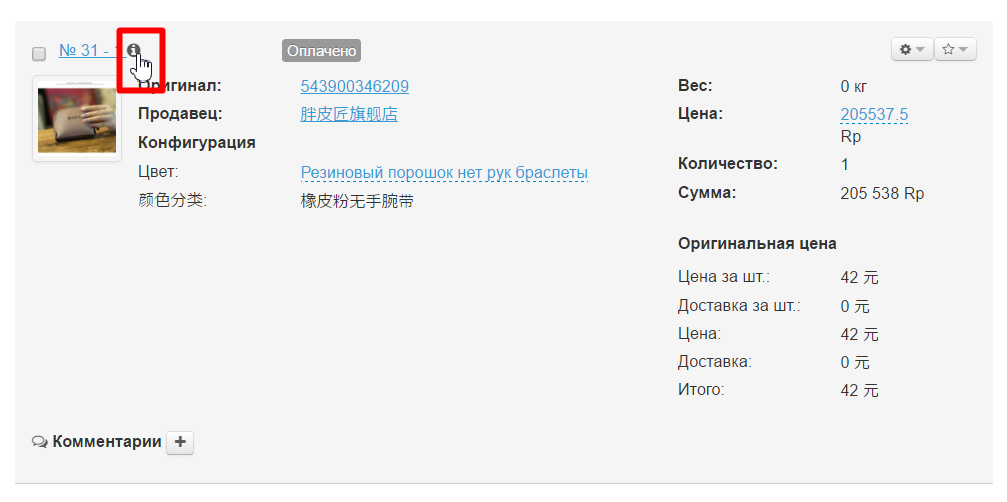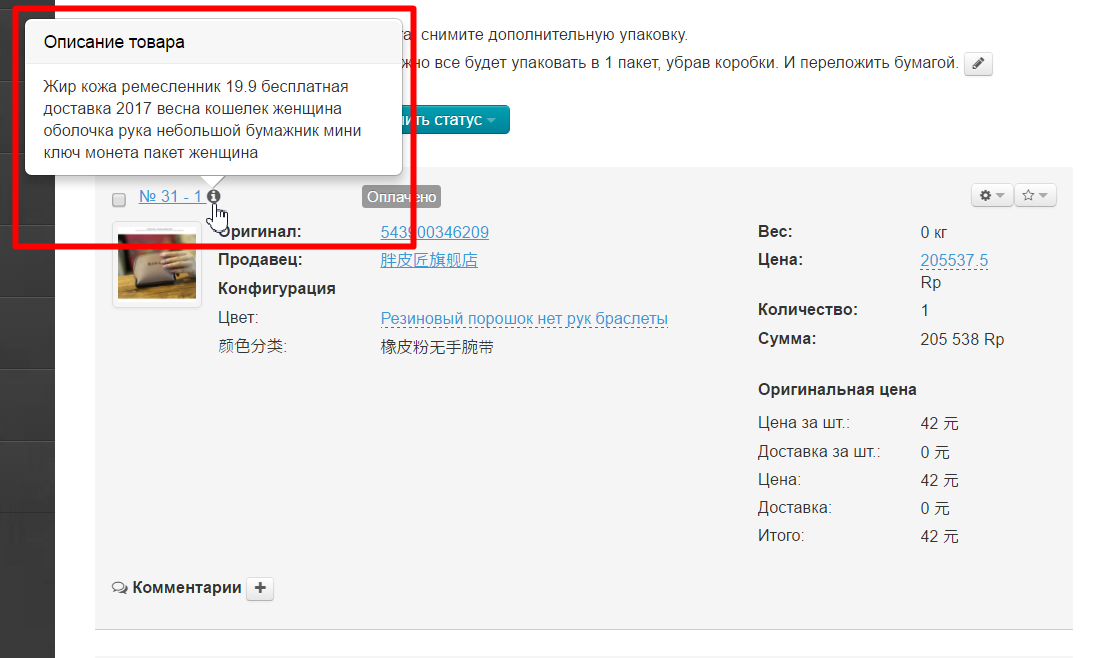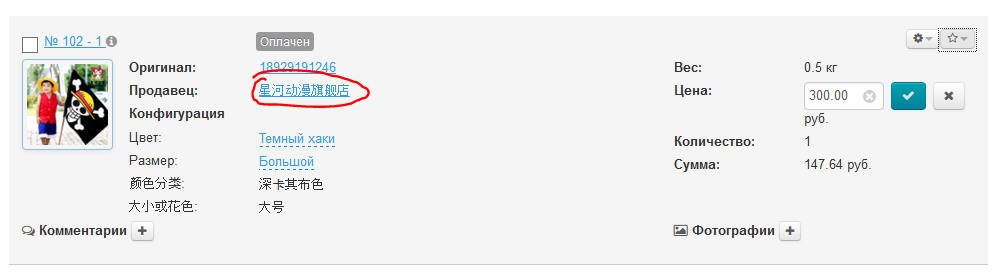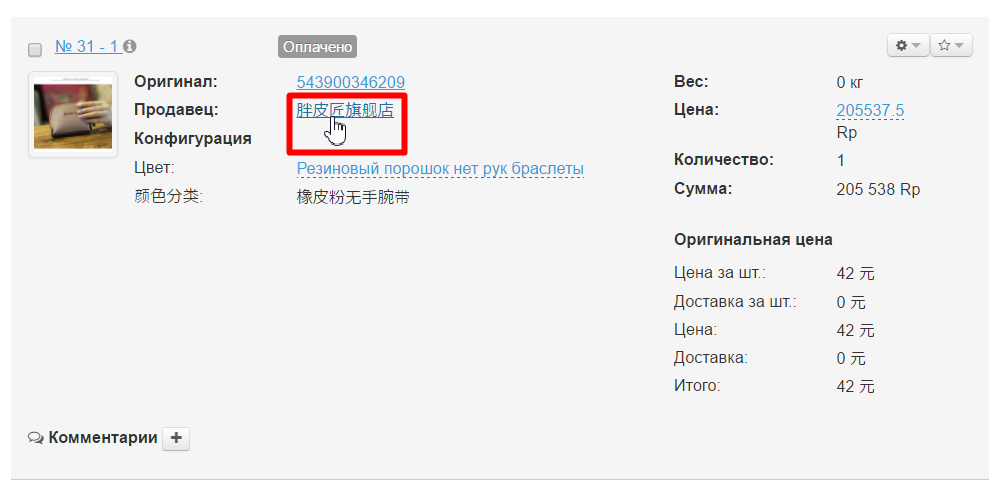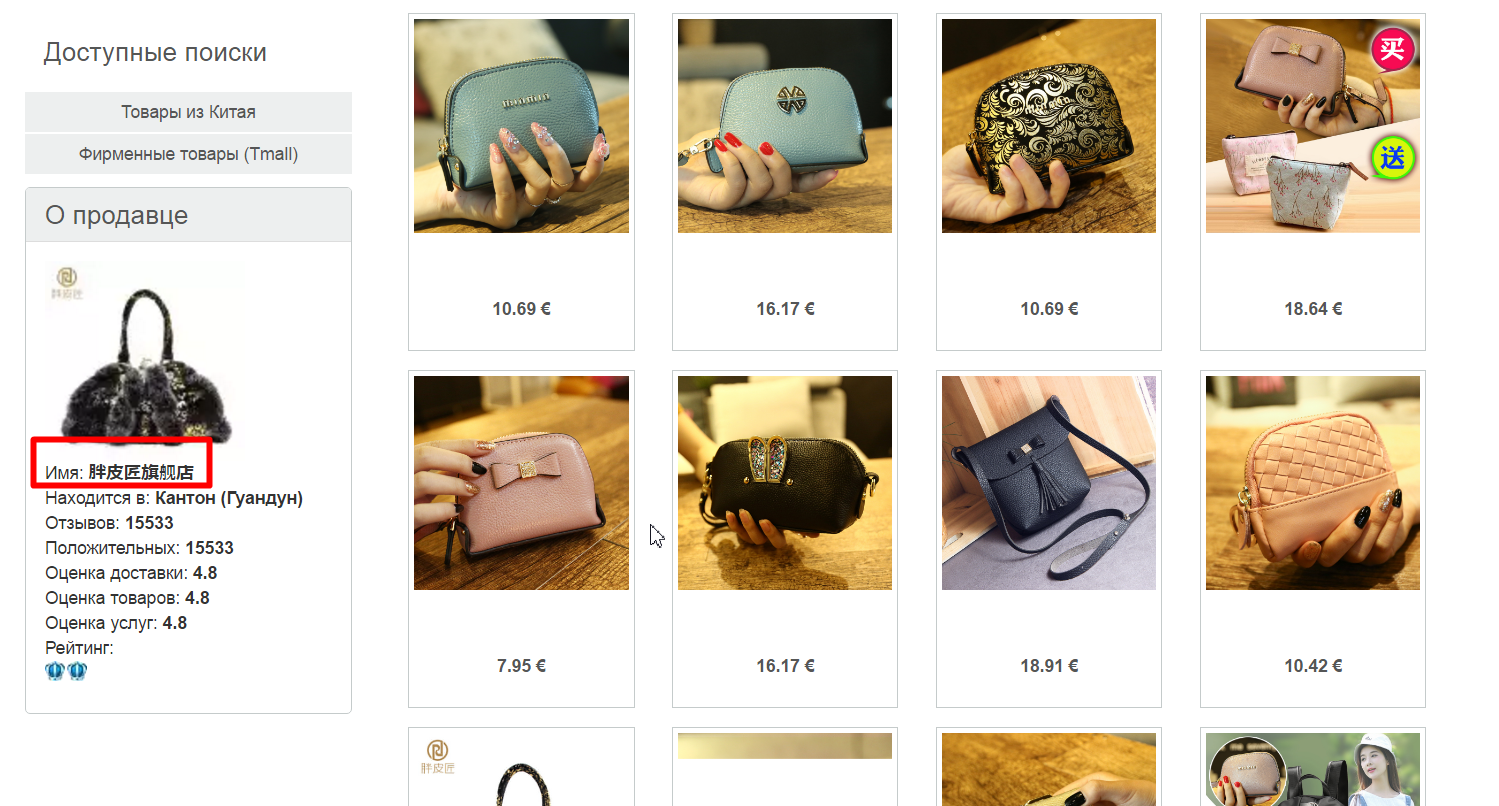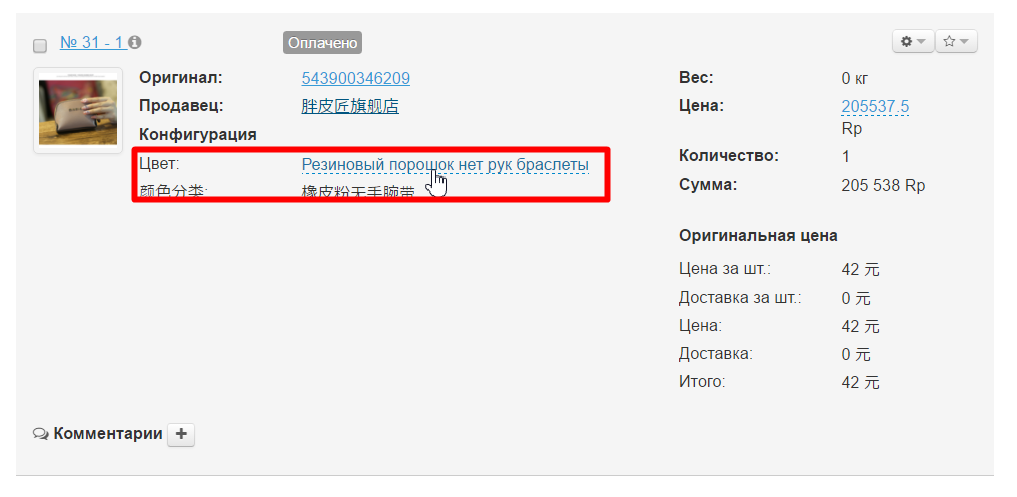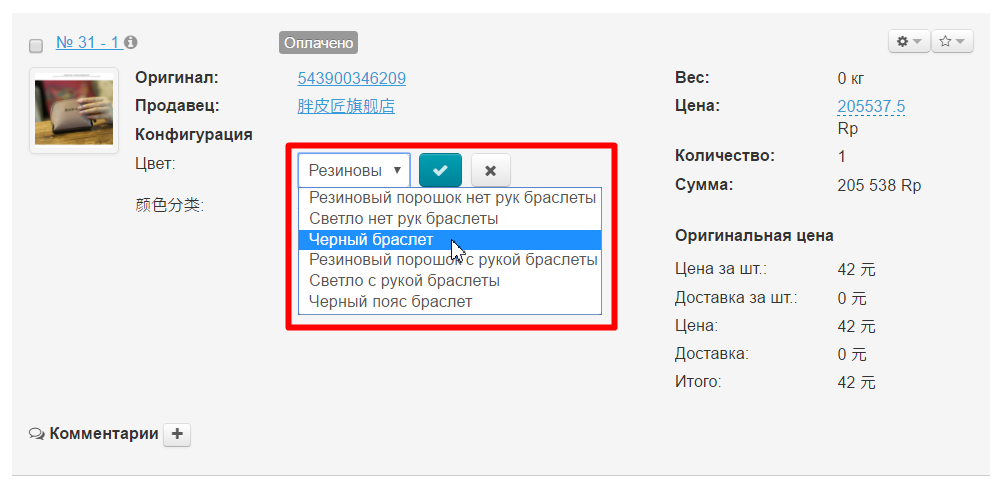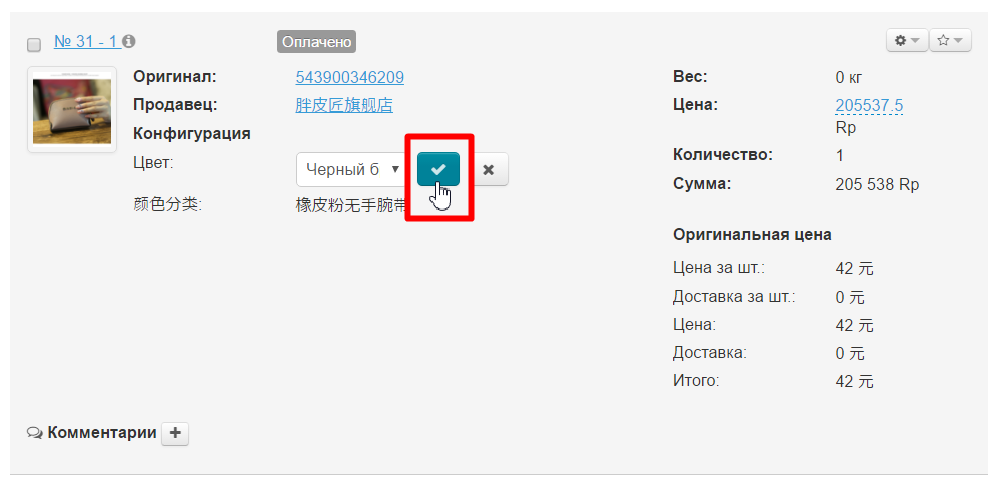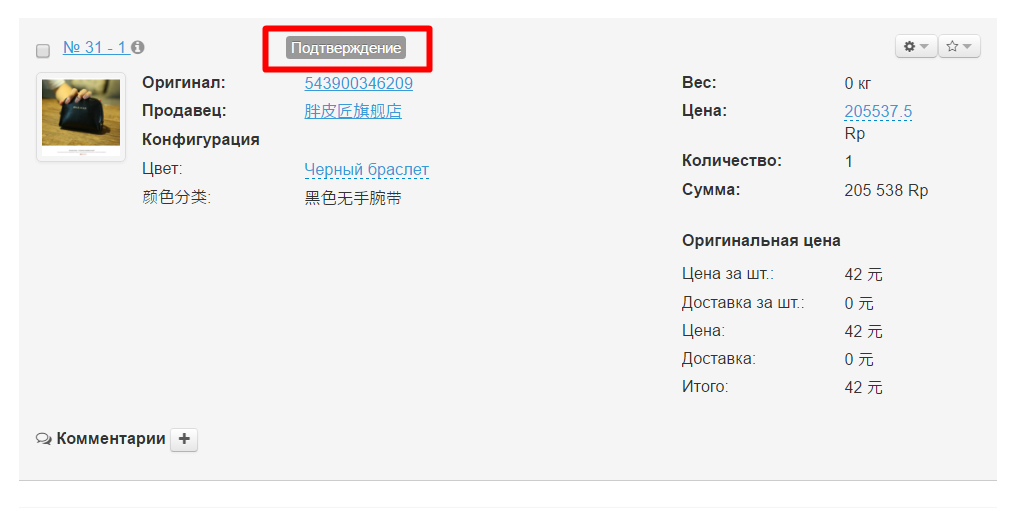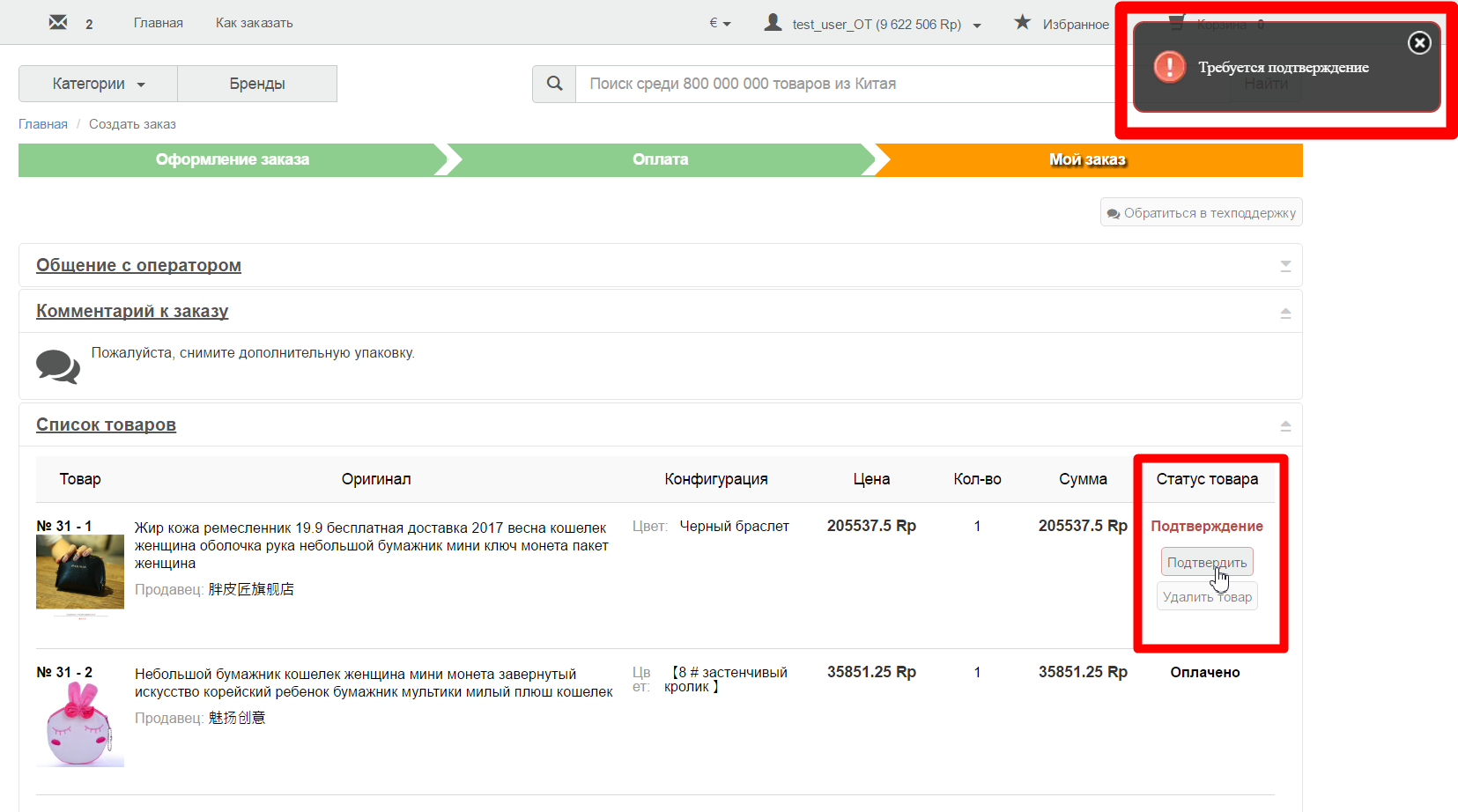...
Страница просмотра детализации заказов. Вкладка «Товары». Здесь можно изменить статусы товаров, в
Расположение в админке: Заказы › Номер-заказа
Фильтры
...
для поиска товаров
Когда товаров очень много в заказе, возникает потребность каким-то образом найти товары с определенным статусом (например, все товары, которые оплачены надо выгрузить в эксель и отправить на выкуп Логисту).Поэтому товары Товары в заказе можно отфильтровать по статусам:
- Ожидает оплаты.Оплачен.
- Оплачено
- Подтверждение цены.Заказан.
- Заказано
- Проверка Контроль качества.
- Получен Получено на склад.Упаковка.
- Упаковано
- Готов Готово к отправке.
- Отправлен.
- Получен.
- Возвращен к продавцу.
- Невозможно поставить.
- Отменен.
- Отправлено
- Получено покупателем
- Возвращено продавцу
- Отсутствует у поставщика
- Отменено
Чтобы отфильтровать заказы с одинаковым статусом:
...
, кликаем по пустому квадратику напротив интересующего статуса:
...
Напротив статуса появится галочка:
...
Кликаем по кнопке «Применить фильтр»:
...
В списке товаров отобразятся товары, у которых стоит выбранный статус (в примере «Заказан»):
...
В фильтре можно выбрать сразу несколько интересующих статусов: ставим галочки рядом со всеми статусами, которые интересны в данный момент.
Чтобы вернуться к списку фильтров, кликаем по надписи «Все параметры»:
Дополнительная информация
Комментарий к заказу от покупателя:
Этот комментарий доступен для просмотра сразу под фильтром статусов товаров:
Также оператор может оставить свой комментарий к заказу, который будет не виден покупателю:.
Кликаем на кнопку «+» рядом с «Дополнительная информация»:
...
Заполняем появившуюся форму (пишем комментарий):
...
Нажимаем кнопку «Добавить» для сохранения записи:
...
Дополнительная информация к заказу сохранена:
...
Если необходимо изменить запись, кликаем по кнопке с карандашиком, меняем текст:
Нажимаем кнопку «Сохранить»:
Запись изменена:
Покупатель этот комментарий не увидит:
Список товаров
Сразу под фильтрам расположен список товаров, имеющихся в заказе.
Каждый товар содержит информацию:
- Номер заказа и товара.
- Статус товара.
- Фотографию.
- Артикул.
- Наименование продавца.
- Конфигурацию товара (цвет, размер на языке админки и на китайском).
- Вес.
- Цену.
- Количество.
- Сумму.
- Оригинальную цену.
- Комментарии к товару от покупателя.
...
Просмотр информации о товаре
Карточка товара
Посмотреть карточку товара на своем сайте и на сайте Товарного Провайдера (Таобао, 1688 и пр.)
У каждого При просмотре отдельного товара можно увидеть открыть и посмотреть карточку товара на вашем сайте:.
Кликаем по номеру товара:
Кроме того, можно открыть и посмотреть оригинальную Чтобы посмотреть карточку товара на Таобао, кликаем по артикулу:
...
сайте Товарного Провайдера (В примере Таобао)
Описание товара
Чтобы посмотреть описание товара, кликаем по иконке «i»:
Описание откроется во всплывающей подсказке.
Продавец: посмотреть витрину продавца на сайте
Если кликнуть по названию имени продавца, откроется страница со всеми товарами этого продавца у вас на сайте:
...
Изменить цвет, размер или другую конфигурацию товара
У товара можно вручную изменить конфигурацию: цвет, размер и размердругие доступные конфигурации. Для этого:
...
, кликаем по конфигурации, которую нужно изменить:
...
Выбираем кликом мышки из выпадающего списка нужную конфигурацию:
...
Сохраняем выбор, нажав на кнопку с галочкой:
...
После изменения конфигурации, статус товара сменится на «Подтверждение».
Это означает, что покупатель должен в личном кабинете подтвердить изменение конфигурации товара:
Цена: посмотреть и изменить
...
У отдельного товара можно вручную изменить цену. Для этого:
...